qq邮箱采用ssl加密传输技术,具备异地登录提醒、垃圾邮件过滤以及病毒扫描等多项安全功能。对于企业用户,还可以使用企业邮箱服务,享受专属域名邮箱(例如:@yourcompany.com)和20gb网络存储空间等增值服务。下面由华军小编为大家详细介绍如何在qq邮箱中发送图片,具体操作如下:
第一步
成功登录邮箱后,点击界面左上角的【写信】按钮。
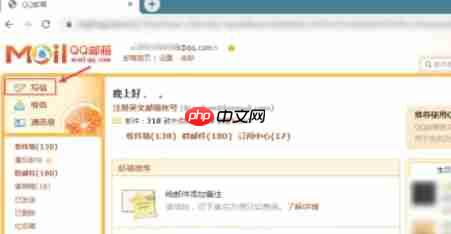
第二步
进入写邮件页面后,在工具栏中点击【照片】图标。随后会弹出文件选择窗口,在电脑中找到需要发送的图片文件,选中后点击【打开】按钮。

第三步
所选图片将自动上传至邮件正文(请勿在此过程中刷新页面或关闭窗口)。上传完成后,图片会出现在邮件编辑区域中,可通过拖动调整其位置。

第四步
在“收件人”一栏中填写对方邮箱地址(如xxx@qq.com),并填写邮件主题(例如:“分享照片”)。
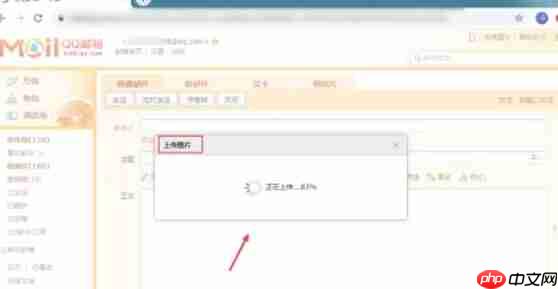
第五步
如果需要添加文字说明内容,可在图片上方或下方输入相关信息。确认信息无误后,点击页面下方的【发送】按钮。
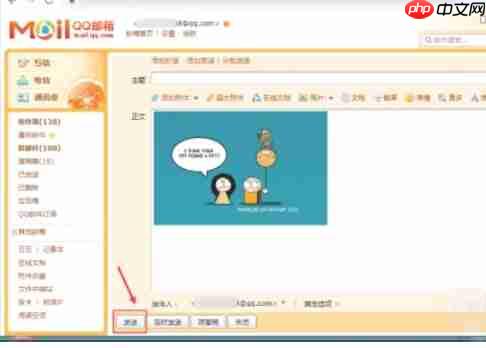
第六步
邮件发送完成后,点击左侧菜单中的【已发送】文件夹,找到刚刚发送的邮件,检查图片是否正常显示。
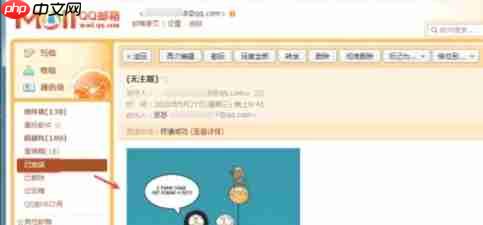

QQ邮箱是腾讯公司推出的一款专业、安全、便捷的手机邮箱应用。QQ邮箱整合了QQ社交网络的优势,并结合了电子邮件的功能,为用户提供了一个全方位的邮件管理平台,有需要的小伙伴快来保存下载体验吧!



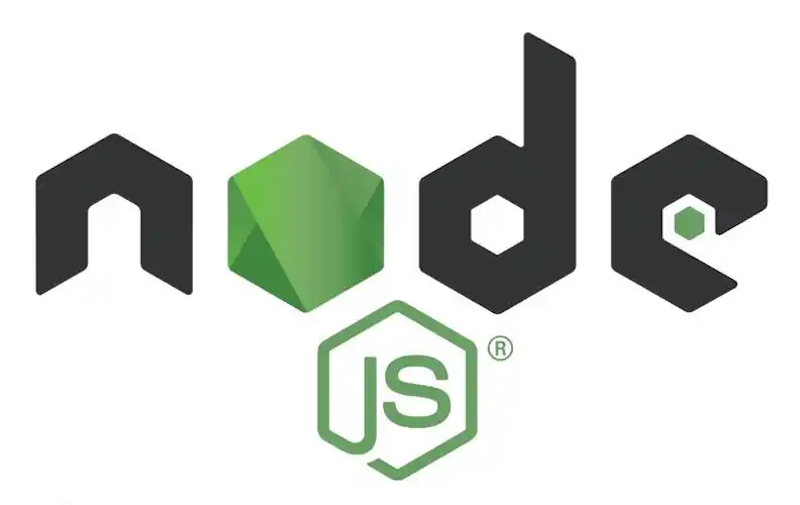
Copyright 2014-2025 https://www.php.cn/ All Rights Reserved | php.cn | 湘ICP备2023035733号